iPhone 使用手冊
- 歡迎
-
-
- 與 iOS 18 相容的 iPhone 型號
- iPhone XR
- iPhone XS
- iPhone XS Max
- iPhone 11
- iPhone 11 Pro
- iPhone 11 Pro Max
- iPhone SE(第 2 代)
- iPhone 12 mini
- iPhone 12
- iPhone 12 Pro
- iPhone 12 Pro Max
- iPhone 13 mini
- iPhone 13
- iPhone 13 Pro
- iPhone 13 Pro Max
- iPhone SE(第 3 代)
- iPhone 14
- iPhone 14 Plus
- iPhone 14 Pro
- iPhone 14 Pro Max
- iPhone 15
- iPhone 15 Plus
- iPhone 15 Pro
- iPhone 15 Pro Max
- iPhone 16
- iPhone 16 Plus
- iPhone 16 Pro
- iPhone 16 Pro Max
- 設定基本項目
- 按個人風格自訂 iPhone
- 拍攝絕佳的相片和影片
- 與朋友和家人保持聯絡
- 與家人共享功能
- 使用 iPhone 處理日常大小事
- 「Apple 支援」提供的專家建議
-
- iOS 18 的新功能
-
- 指南針
-
- 開始使用 FaceTime
- 製作 FaceTime 連結
- 拍攝「原況相片」
- 將語音通話錄音和轉寫
- 在 FaceTime 通話中開啟「即時字幕」
- 在通話中使用其他 App
- 撥打「群組 FaceTime」通話
- 以格狀檢視參與者
- 使用「同播同享」一同觀看、聆聽和玩遊戲
- 在 FaceTime 通話中共享螢幕
- 在 FaceTime 通話中要求或提供遙距控制權限
- 在 FaceTime 中共同編輯文件
- 使用視像會議功能
- 將 FaceTime 通話接手到另一部 Apple 裝置
- 更改 FaceTime 視像設定
- 更改 FaceTime 語音設定
- 改變你的容貌
- 離開通話或切換至「訊息」
- 將來自未知來電者的 FaceTime 通話封鎖和靜音
- 報吿垃圾來電
- 捷徑
- 貼士
-
- 開始使用 Apple Intelligence
- 使用「書寫工具」
- 在「郵件」中使用 Apple Intelligence
- 在「訊息」中使用 Apple Intelligence
- 配合 Siri 使用 Apple Intelligence
- 取得網頁摘要
- 取得電話通話或錄音的摘要
- 使用「影像樂園」製作原創影像
- 配合 Apple Intelligence 製作 Genmoji
- 配合 Apple Intelligence 使用「影像魔術棒」
- 在「相片」中使用 Apple Intelligence
- 配合「相機控制」使用視覺智能
- 將通知撮要並減少打擾
- 配合 Apple Intelligence 使用 ChatGPT
- Apple Intelligence 與私隱
- 在「螢幕使用時間」中封鎖 Apple Intelligence 功能取用權限
-
- 開始使用輔助使用功能
- 在設定期間使用輔助使用功能
- 變更 Siri 輔助使用設定
- 快速開啟或關閉輔助使用功能
- 版權
了解適用於配備 Face ID 的 iPhone 型號之手勢
這裏為你提供方便你參考,用來與配備 Face ID 的 iPhone 互動的手勢。
手勢 | 描述 | ||||||||||
|---|---|---|---|---|---|---|---|---|---|---|---|
 | 前往主畫面。只需隨時從螢幕底部向上掃就可以返回主畫面。請參閲:在 iPhone 上開啟 App。 | ||||||||||
 | 快速取用控制項目。從右上角向下掃即可開啟「控制中心」。按住控制項目即可顯示更多選項。如要加入或移除控制項目,請前往「設定」 | ||||||||||
 | 開啟「App 切換器」。從底部邊沿向上掃,在螢幕中間暫停,然後提起手指。如要瀏覽開啟的 App,請向右掃,然後點一下你要使用的 App。請參閲:在 iPhone 上已開啟的 App 之間切換。 | ||||||||||
 | 在開啟的 App 之間切換。沿着螢幕底部向左或右掃,在開啟的 App 之間快速切換。請參閲:在 iPhone 上已開啟的 App 之間切換。 | ||||||||||
 | 使用 Siri。只需要講「喂 Siri」。或者按住側邊按鈕,同時詢問問題或提出要求,然後放開按鈕。請參閲:在 iPhone 上使用 Siri。 | ||||||||||
 | 使用 Apple Pay。按兩下側邊按鈕來顯示你的 Apple Pay 預設信用卡,然後注視 iPhone 來透過 Face ID 認證。請參閲:在 iPhone 上使用 Apple Pay 進行非接觸式付款。 | ||||||||||
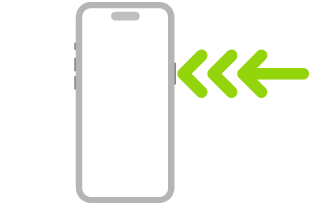 | 使用「輔助使用快捷鍵」。按三下側邊按鈕。請參閲:在 iPhone 上快速開啟或關閉輔助使用功能。 | ||||||||||
 | 截取螢幕。快速同時按下並放開側邊按鈕及「調高音量」按鈕。請參閲:用配備 Face ID 的 iPhone 拍攝螢幕截圖。 | ||||||||||
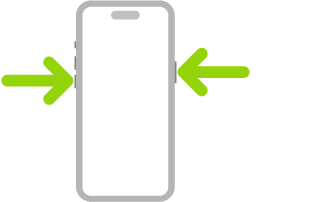 | 使用「緊急求助 SOS」(適用於印度以外的所有國家或地區)。同時按住側邊按鈕及任何一個音量按鈕,直至滑桿出現且「緊急求助 SOS」倒數結束,然後放開按鈕。請參閲:快速致電緊急服務(適用於印度以外的所有國家或地區)。 | ||||||||||
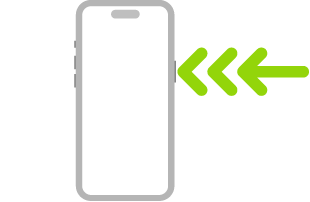 | 使用「緊急求助 SOS」(適用於印度)。快速按 3 下側邊按鈕,直至滑桿出現且「緊急求助 SOS」倒數結束。 如你已開啟「輔助使用快捷鍵」,請同時按住側邊按鈕及任何一個音量按鈕,直至顯示滑桿且「緊急求助 SOS」倒數結束,然後放開按鈕。 請參閲:快速致電緊急服務(印度)。 | ||||||||||
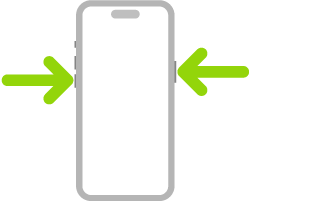 | 關機。同時按住側邊按鈕及任何一個音量按鈕,直至顯示滑桿,然後拖移頂部的滑桿即可關機。或前往「設定」>「一般」>「關機」。請參閲:關閉 iPhone。 | ||||||||||
 | 強制重新啟動。按下並放開調高音量按鈕,按下並放開調低音量按鈕,然後按住側邊按鈕,直至顯示 Apple 標誌。請參閲:強制重新啟動 iPhone。 | ||||||||||